Итак, мы хотим добиться балансировки нагрузки на наши терминальные сервера, их отказоустойчивость, или же хотим добавить к уже имеющемуся терминальному серверу второй для увеличения производительности сервиса. В моем примере я буду реализовывать следующую схему:
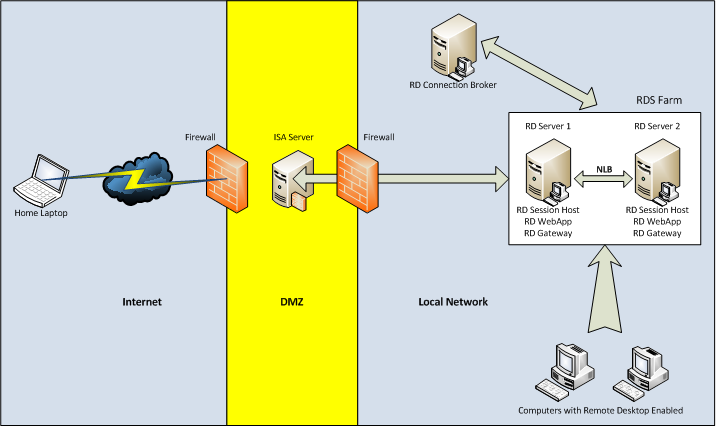
Как мы видим, для реализации такой схемы нам понадобится три сервера. Причем, роль Брокера можно установить на уже имеющийся у нас сервер, например, на файловый или сервер печати. Для наглядности назовем наши сервера следующим образом:
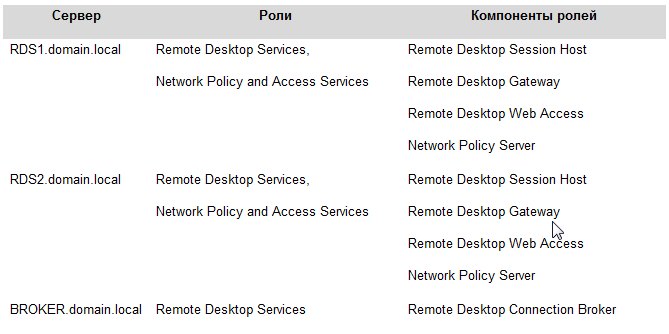
Как мы видим, имя нашего домена – domain.local. Для доступа к терминальным службам снаружи будет использоваться доменное имя domain.ru. Таким образом, в нашем DNS домена domain.local нам необходимо будет создать дополнительную зону с именем domain.ru, где мы потом создадим запись RDS.domain.ru, которая будет ссылаться на IP адрес терминальной фермы.
— Узел сеансов удаленных рабочих столов (Remote Desktop Session Host)
— Шлюз удаленных рабочих столов (Remote Desktop Gateway)
— Веб-доступ к удаленным рабочим столам (Remote Desktop Web Access)
— Сервер политики сети (NPS)
При установке служб ставим галочку «Require NLA», остальные настройки сконфигурим позже. Перезагружаем сервер при первом же требовании.

На закладке Digital Signature указываем сертификат, который надо предварительно запросить. Для выполнения этого шага в вашем домене должен быть центр сертификации (CA). На сервере RDS1 запустите mmc и добавьте оснастку Certificates (computer account):




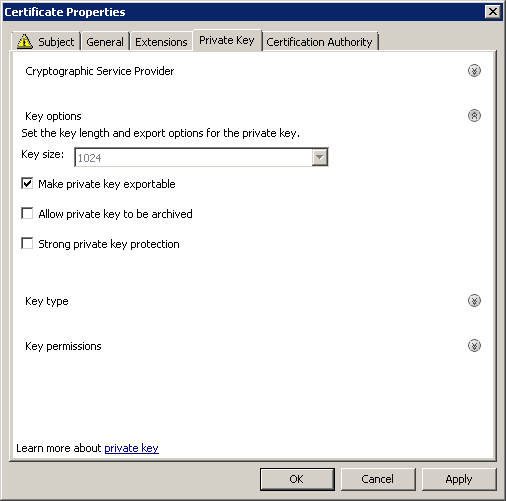
После получения сертификата экспортируйте его в pfx-файл – он нам понадобится для настройки второго сервера.
Теперь на закладке Digital Signature мы можем указать наш сертификат:


Нажмем кнопку «Properties» и добавим в список пользователей, которые смогут запускать наш Калькулятор, группу rd_users.


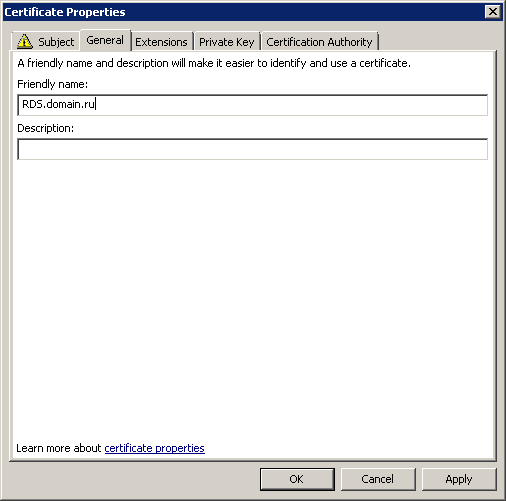
На закладке Private Key не забудьте указать, что ключ может быть экспортирован.
После получения сертификата экспортируйте его в pfx-файл – он нам понадобится для настройки второго сервера.
Теперь указываем этот сертификат в свойствах нашего шлюза удаленных рабочих столов:

Переходим на закладку Server Farm, где добавим наш сервер RDS1 в ферму шлюзов:

Обратите внимание, что на данном этапе поле статус не обязательно должно иметь состояние «ОК».

Добавим в список авторизованных для подключения пользователей группу rdg_users, куда включим всех тех, кому надо получить доступ к терминальным сервисам.



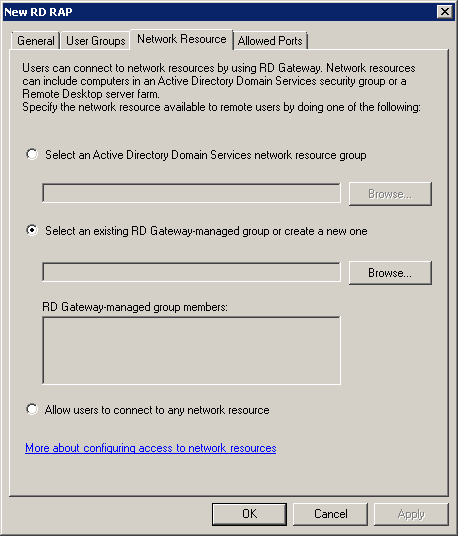


Нажимаем на кнопку «Select» и указываем сертификат с Common Name нашей фермы – RDFarm.domain.local (он уже был установлен на сервер в пункте 1.4).
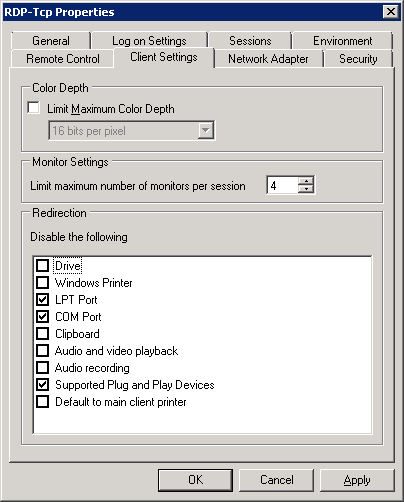
Остальные параметры не настраиваем.
Здесь же, в RD Session Host Configuration, настраиваем параметры лицензирования.

— Узел сеансов удаленных рабочих столов (Remote Desktop Session Host)
— Шлюз удаленных рабочих столов (Remote Desktop Gateway)
— Веб-доступ к удаленным рабочим столам (Remote Desktop Web Access)
— Сервер политики сети (NPS)
При установке служб ставим галочку «Require NLA», остальные настройки сконфигурим позже. Перезагружаем сервер при первом же требовании.


Укажите путь к pfx файлам, содержащим сертификаты, и импортируйте их в личные сертификаты компьютера RDS2.
3.1 Устанавливаем роль RD Connection Broker на сервер BROKER.

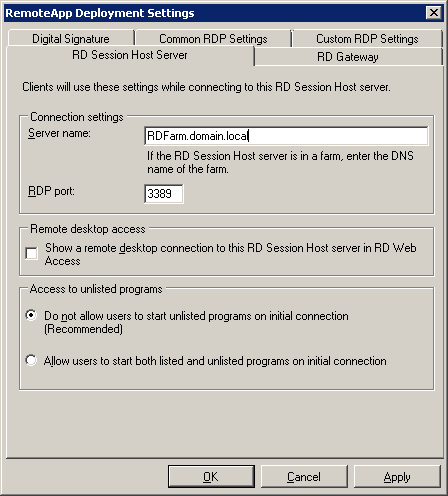
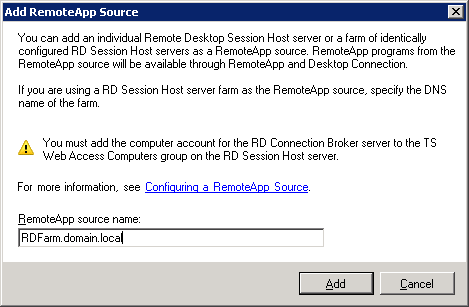
Добавляем все наши возможные ресурсы RemoteApp: RDFarm.domain.local, RDS1.domain.local, RDS2.domain.local и RDS.domain.ru.

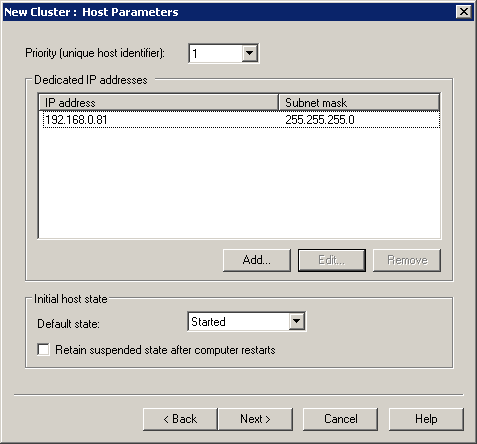
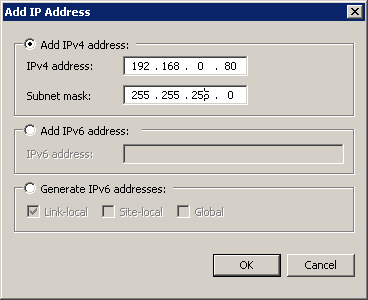

Включаем в балансировку только 443 и 3389 TCP порты.

3.8.2 Добавляем второй компьютер (RDS2) в NLB кластер


Вначале необходимо установить наш сертификат с Common Name «RDS.domain.ru» на ISA сервер (сделать это можно так же, как в случае с сервером RDS2, когда мы переносили на него сертификат с RDS1).
Этот раздел я не буду рассматривать слишком подробно, а обойдусь лишь наиболее важными скриншотами с настройками правила публикации и созданием WEB-прослушивателя:

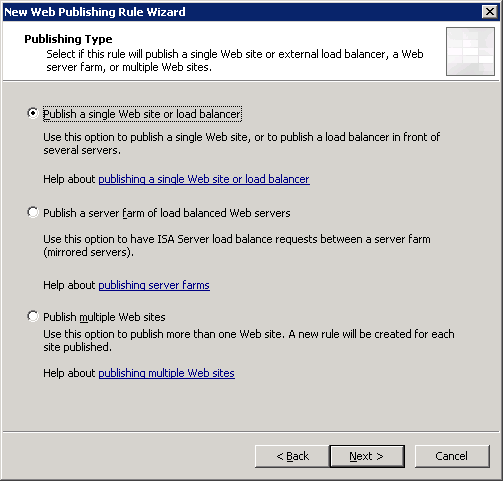
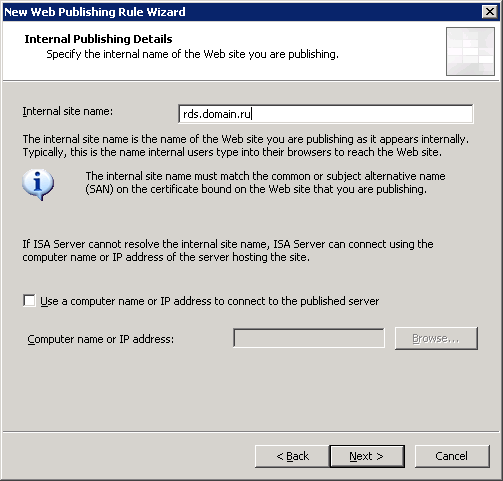





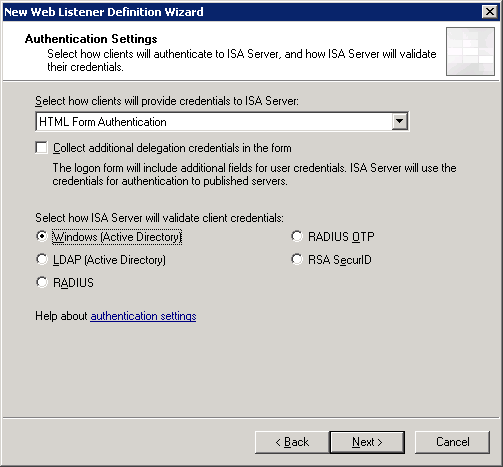


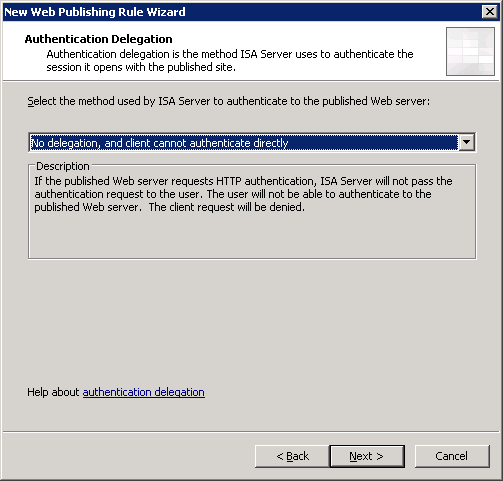
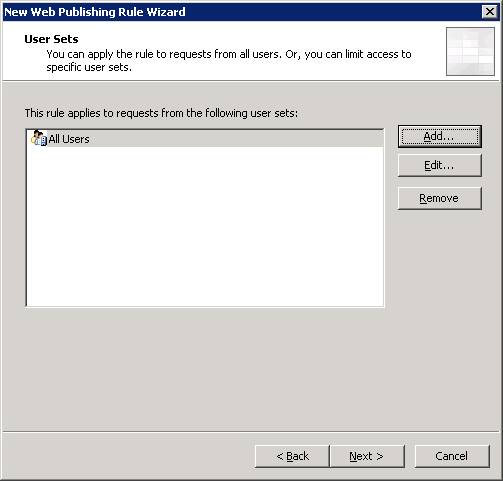
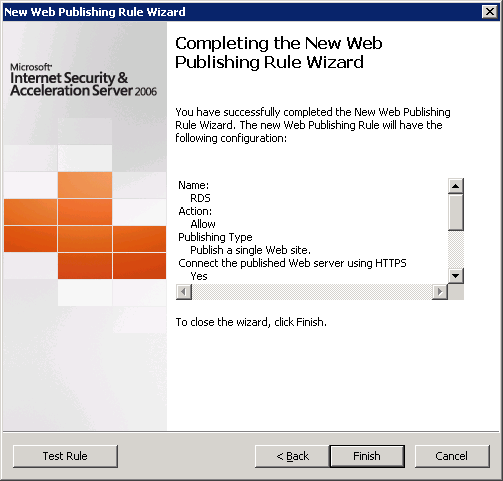

Спасибо за внимание.
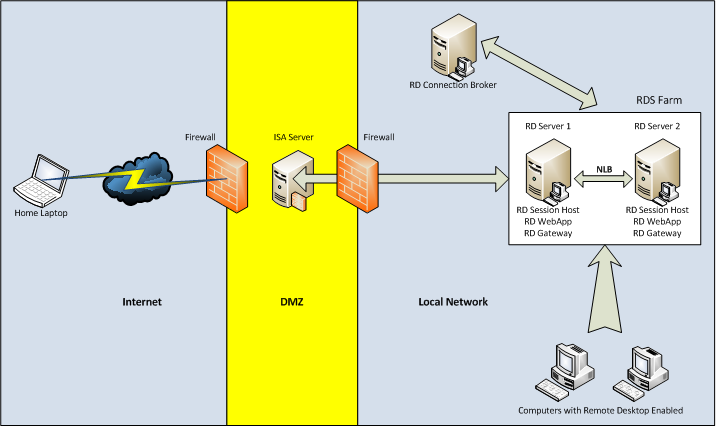
Как мы видим, для реализации такой схемы нам понадобится три сервера. Причем, роль Брокера можно установить на уже имеющийся у нас сервер, например, на файловый или сервер печати. Для наглядности назовем наши сервера следующим образом:
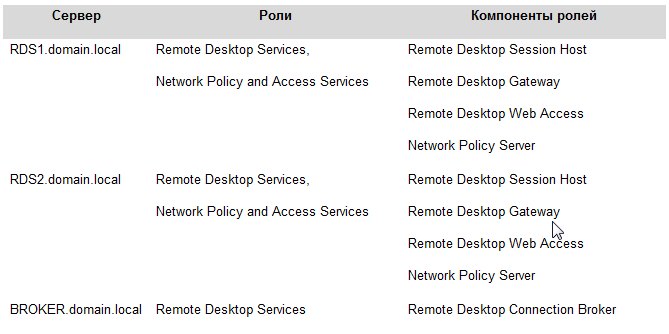
Как мы видим, имя нашего домена – domain.local. Для доступа к терминальным службам снаружи будет использоваться доменное имя domain.ru. Таким образом, в нашем DNS домена domain.local нам необходимо будет создать дополнительную зону с именем domain.ru, где мы потом создадим запись RDS.domain.ru, которая будет ссылаться на IP адрес терминальной фермы.
1. Установка терминальных служб на сервер RDS1.
1.1 Добавляем роли «Службы удаленных рабочих столов» (Remote Desktop Services) и «Службы политики сети и доступа» (Network Policy and Access Services). Выбираем для установки следующие службы ролей:
— Узел сеансов удаленных рабочих столов (Remote Desktop Session Host)
— Шлюз удаленных рабочих столов (Remote Desktop Gateway)
— Веб-доступ к удаленным рабочим столам (Remote Desktop Web Access)
— Сервер политики сети (NPS)
При установке служб ставим галочку «Require NLA», остальные настройки сконфигурим позже. Перезагружаем сервер при первом же требовании.
1.2 Создадим в ДНС нашего домена запись RDFarm.domain.local, которой присвоим IP адрес 192.168.0.80. Это будет внутренний адрес нашей фермы, а также адрес кластера NLB.
1.3 Создадим в ДНС зоне domain.ru нашего домена запись RDS.domain.ru, которой присвоим тот же IP адрес, что и адрес кластера — 192.168.0.80. Это будет внешний адрес нашей фермы, через который будут заходить удаленные пользователи.
1.4 Заходим в оснастку Remote Desktop Services – RemoteApp Manager – RD Gateway и настраиваем параметры следующим образом:

На закладке Digital Signature указываем сертификат, который надо предварительно запросить. Для выполнения этого шага в вашем домене должен быть центр сертификации (CA). На сервере RDS1 запустите mmc и добавьте оснастку Certificates (computer account):




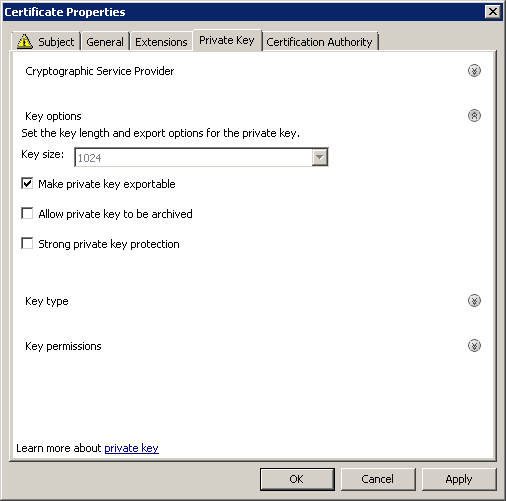
После получения сертификата экспортируйте его в pfx-файл – он нам понадобится для настройки второго сервера.
Теперь на закладке Digital Signature мы можем указать наш сертификат:

1.5 Заходим в оснастку Remote Desktop Services – RemoteApp Manager и в разделе RemoteApp Programs и добавим одно удаленное приложение. Пусть это будет калькулятор.

Нажмем кнопку «Properties» и добавим в список пользователей, которые смогут запускать наш Калькулятор, группу rd_users.

1.6 Заходим в оснастку Remote Desktop Services – RD Gateway Manager и настраиваем свойства RDS1 (Local). Но перед этим необходимо запросить еще один сертификат (см. пункт 1.4), но на сей раз с Common Name внешн��го адреса – RDS.domain.ru.

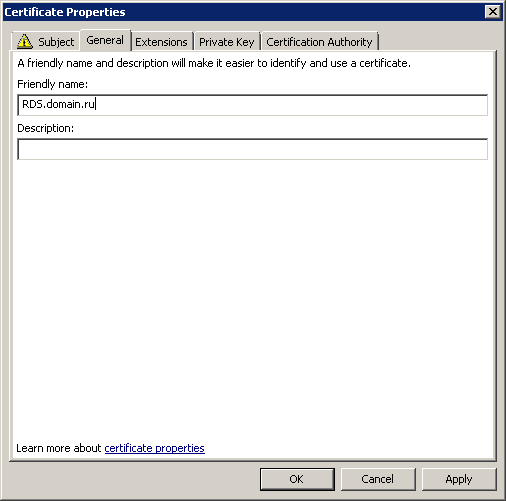
На закладке Private Key не забудьте указать, что ключ может быть экспортирован.
После получения сертификата экспортируйте его в pfx-файл – он нам понадобится для настройки второго сервера.
Теперь указываем этот сертификат в свойствах нашего шлюза удаленных рабочих столов:

Переходим на закладку Server Farm, где добавим наш сервер RDS1 в ферму шлюзов:

Обратите внимание, что на данном этапе поле статус не обязательно должно иметь состояние «ОК».
1.7 Заходим в оснастку Remote Desktop Services – RD Gateway Manager — RDS1 (Local) – Policies – Connection Authorization Policies и создаем политику авторизации подключений при помощи мастера:

Добавим в список авторизованных для подключения пользователей группу rdg_users, куда включим всех тех, кому надо получить доступ к терминальным сервисам.

1.8 Заходим в оснастку Remote Desktop Services – RD Gateway Manager — RDS1 (Local) – Policies – Resource Authorization Policies и создаем политику авторизации приложений минуя мастер (Create New Policy – Custom):


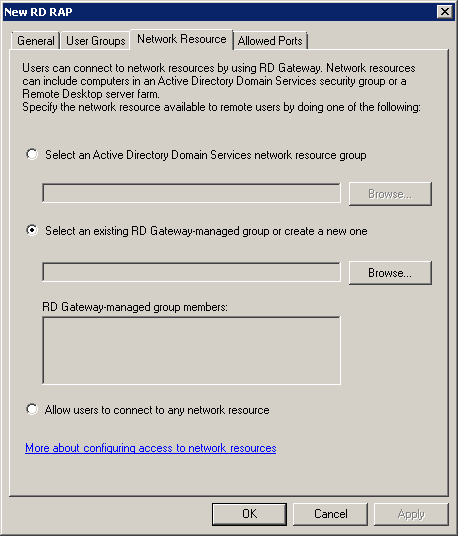

1.9 Заходим в оснастку Remote Desktop Services – RD Session Host Configuration и настраиваем свойства подключения RDP-Tcp следующим образом:

Нажимаем на кнопку «Select» и указываем сертификат с Common Name нашей фермы – RDFarm.domain.local (он уже был установлен на сервер в пункте 1.4).
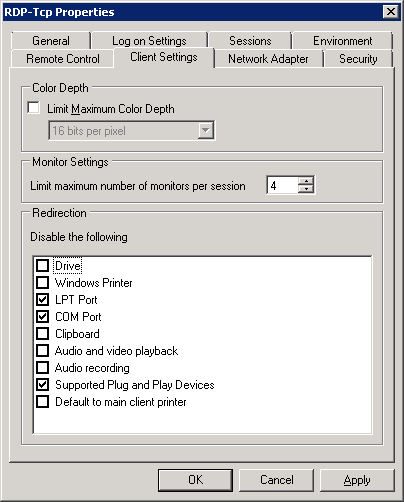
Остальные параметры не настраиваем.
Здесь же, в RD Session Host Configuration, настраиваем параметры лицензирования.

1.10 Для проверки правильности настройки приложения RemoteApp заходим на адрес localhost/RDWeb
2. Установка терминальных служб на сервер RDS2.
2.1 Добавляем роли «Службы удаленных рабочих столов» (Remote Desktop Services) и «Службы политики сети и доступа» (Network Policy and Access Services). Выбираем для установки следующие службы ролей:
— Узел сеансов удаленных рабочих столов (Remote Desktop Session Host)
— Шлюз удаленных рабочих столов (Remote Desktop Gateway)
— Веб-доступ к удаленным рабочим столам (Remote Desktop Web Access)
— Сервер политики сети (NPS)
При установке служб ставим галочку «Require NLA», остальные настройки сконфигурим позже. Перезагружаем сервер при первом же требовании.
2.2 Настраиваем второй сервер RDS2 точно таким же образом, как и настроен наш первый сервер за исключением того, что сертификаты уже запрашивать не нужно – их надо импортировать с сервера RDS1. Для импортирования сертификатов запустите mmc и добавьте оснастку Certificates (computer account):


Укажите путь к pfx файлам, содержащим сертификаты, и импортируйте их в личные сертификаты компьютера RDS2.
3. Создание и конфигурирование терминальной фермы.
3.1 Устанавливаем роль RD Connection Broker на сервер BROKER.
3.2 Добавляем сервера RDS1 и RDS2 в локальную группу Session Broker Computers на сервере BROKER.
3.3 Добавляем все наши три сервера в локальную группу TS Web Access Computers на серверах RDS1 и RDS2
3.4 На сервере BROKER добавляем наши сервера RDS1 и RDS2 в группу RD Web Access (Admin Tools > Remote Desktop Services > Remote Desktop Connection Manager > Add RD Web Access Server).
3.5 Сперва на сервере RDS1, а затем и на RDS2, заходим в Remote Desktop Services > Remote Desktop Session Host Configuration и меняем настройки RD Connection Broker:

3.6 Настраиваем удаленные приложения RemoteApp на работу с нашей фермой. Для этого на серверах RDS1 и RDS2 заходим в Remote Desktop Services > RemoteApp Manager и меняем параметр Server Name:
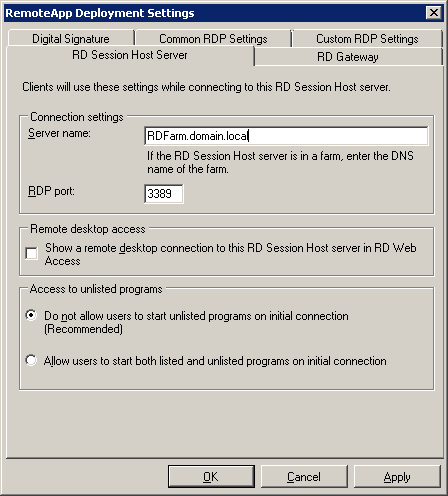
3.7 На сервере BROKER идем в Remote Desktop Services > Remote Desktop Connection Manager > RemoteApp Sources и жмем кнопку «Add RemoteApp Source…»:
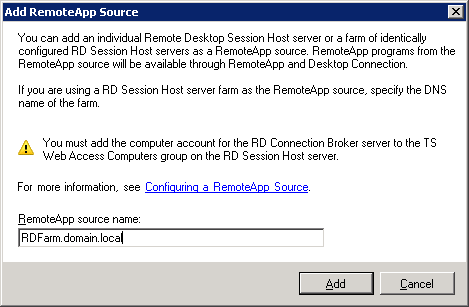
Добавляем все наши возможные ресурсы RemoteApp: RDFarm.domain.local, RDS1.domain.local, RDS2.domain.local и RDS.domain.ru.
3.8 Создаем кластер NLB.
3.8.1 Устанавливаем компонент Network Load Balancing на сервера RDS1 и RDS2. Далее открываем оснастку Network Load Balancing Manager на сервере RDS1 и создаем кластер:

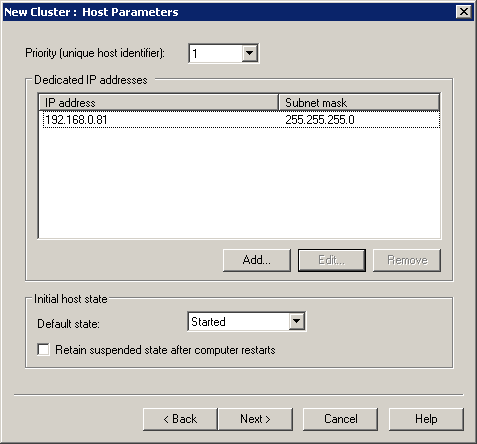
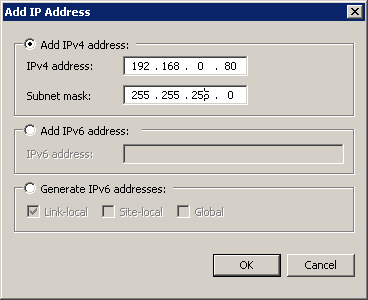

Включаем в балансировку только 443 и 3389 TCP порты.

3.8.2 Добавляем второй компьютер (RDS2) в NLB кластер
3.9 Удостоверяемся, что на серверах RDS1 и RDS2, в свойствах сервера RD Gateway Manager на закладке Server Farm указаны оба наших сервера:

3.10 На серверах RDS1 и RDS2 заходим в оснастку IIS Manager, далее Sites – Default Web Site – RDWeb – Pages и справа жмем Application Settings, где присваиваем параметру DefaultTSGateway значение RDS.domain.ru:

4. Публикация фермы RemoteApp приложений на ISA Server.
Вначале необходимо установить наш сертификат с Common Name «RDS.domain.ru» на ISA сервер (сделать это можно так же, как в случае с сервером RDS2, когда мы переносили на него сертификат с RDS1).
Этот раздел я не буду рассматривать слишком подробно, а обойдусь лишь наиболее важными скриншотами с настройками правила публикации и созданием WEB-прослушивателя:

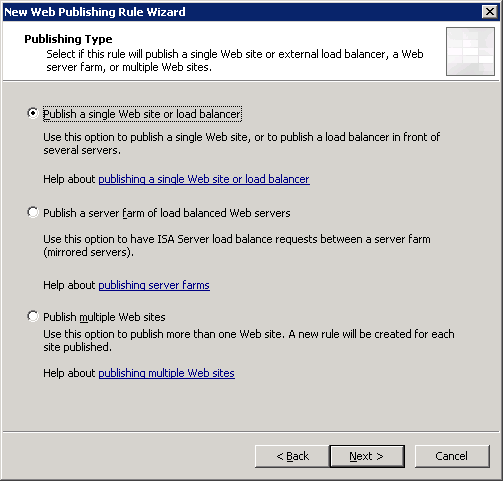
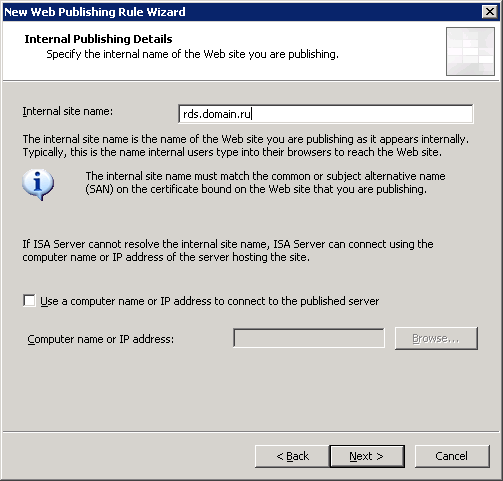





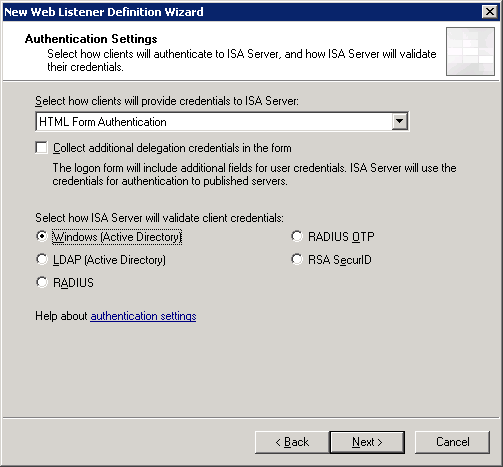


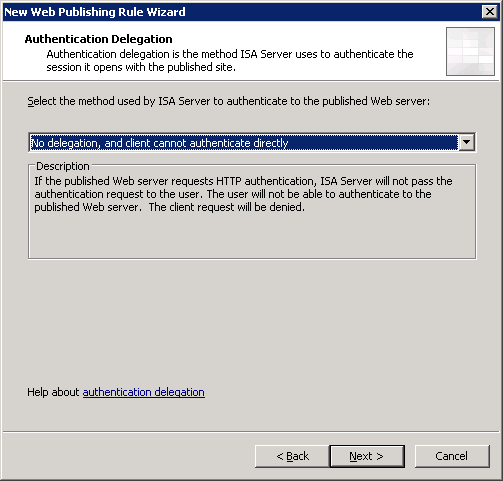
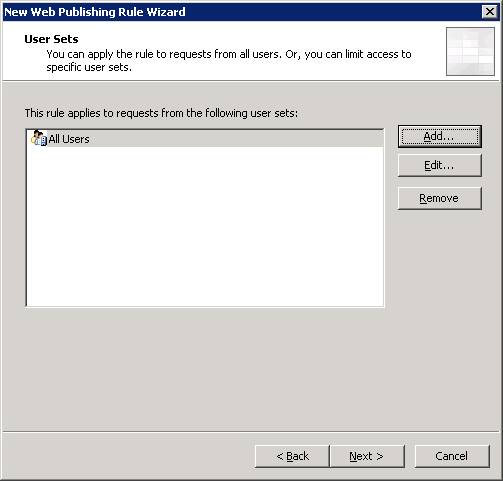
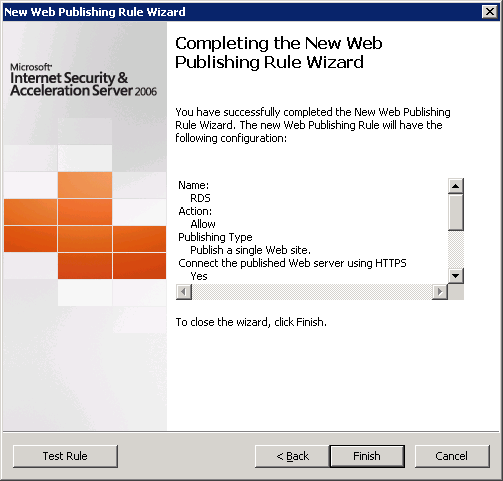

Спасибо за внимание.